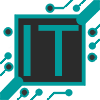В последним обновлении Windows 10, версии 2004, появилась новая функция под названием «Планирование графического процессора с аппаратным ускорением». В сети пока что мало информации о ее работе, но как сообщается ее активация должны повысить производительность в актуальных компьютерных играх. Правда для ее активации вам потребуется видеокарта Nvidia, поколения Pascal или выше и последние на данный момент драйвера 451.48 (которые привнесли поддержку DirectX 12 Ultimate, необходимого для работы данной функции).
Обновление: Вышли драйвера для видеокарт AMD, которые привносят поддержку данного режима. Они получили название «Radeon Software Adrenalin 2020 Edition 20.5.1 Beta with Graphics Hardware Scheduling», скачать их можно с официального сайта компании. Обратите внимание, что «Планирование графического процессора с аппаратным ускорением» поддерживают только видеокарты серии RX 5600 и RX 5700.

Содержание
Как это работает
Для начала стоит пояснить, что собой собственно представляет режим «Планирования графического процессора с аппаратным ускорением».
Еще в Windows Vista появилась программная реализация планирования нагрузки на графический процессор, который занимался распределением трафика от приложений на GPU. За обработку данного функционала отвечал центральный процессор (ЦП).
Теперь же, в видеокартах последних поколений AMD и Nvidia присутствует аппаратный компонент, который выполняет аналогичную функцию. Соответственно, при активации режима «Планирования графического процессора с аппаратным ускорением» в Windows вся нагрузка по распределению ложится на видеокарту, освобождая тем самым некоторые ресурсы ЦП и потенциально уменьшая задержки на различных этапах рендеринга графики.
Инструкция по активации
Перед включением данной функции нужно убедиться, что у вас установлена последняя на данный момент версия Windows 10, а именно 2004. Сделать это можно перейдя по следующему пути: Параметры -> Система -> О системе. Далее пролистайте вниз до пункта «Характеристики Windows». Здесь как раз и располагается информация о том, какая версия Windows у вас установлена. На скриншоте ниже показан пример.

После того, как вы убедились, что у вас установлена необходимая версия операционной системы можно непосредственно активировать новую функцию. Для этого нужно перейти по следующему пути: Параметры -> Дисплей -> Настройки графики. Здесь как раз и расположен пункт, который нужно активировать – «Планирование графического процессора с аппаратным ускорением». После чего требуется перезагрузить компьютер.

Тестирование
Специалисты с портала Tom`s Hardware провели работу новой функции. Тестирование проходило на процессорах Core i9-9900K и Ryzen 9 3900X. В качестве основной видеокарты использовалась RTX 2080 Ti. Также дополнительно был протестирован графический ускоритель из бюджетного сегмента, в виде GTX 1050. В тесте использовались следующие игры: Borderlands 3, The Division 2, Forza Horizon 4, Metro Exodus и Red Dead Redemption 2.
По итогу тестирования можно сказать, что функция «Планирование графического процессора с аппаратным ускорением» не дает какого-то значимого эффекта. Так, в связке Core i9-9900K и RTX 2080 Ti при активации данного режима показатели в среднем ухудшились на 0,03%. В системе с GTX 1050 и Core i9-9900K — производительность упала на 0,73%. В системе на основе Ryzen 9 3900X и RTX 2080 Ti производительность совсем незначительно возросла, всего на 0,06%. С полным тестом вы можете ознакомиться в статье на сайте Tom`s Hardware.